画面録画アプリXrecorderの使い方をご紹介
- 1.Androidで使える!「Xrecorder」はどんな画面録画アプリ?
- 2.「Xrecorder」の使い方は超簡単!録画の手順を詳しくご紹介
- 3.パソコンの画面録画に最適なソフトも知っておこう!(Wondershare DemoCreator)
- 4.画面録画で自分だけの動画を作ってみよう!
1.Androidで使える!「Xrecorder」はどんな画面録画アプリ?
スマホ画面を録画した動画を誰かと共有したいと思ったことがあるかと思います。Android 11では画面録画機能が新しく搭載されましたが、Android 11にアップデートしていない方やアップデートできないという方もいらっしゃるでしょう。ここでは、そんな方におすすめの「Xrecorder」というAndroid専用の画面録画アプリをご紹介していきます。
画面録画アプリ「Xrecorder」の特徴と言えば、画面録画機能だけでなく、動画のトリミングやBGM、テキスト挿入などの編集も簡単にできるところです。また、ご自身の声も一緒に録音できる仕様になっているため、より本格的なゲーム実況動画もこの「Xrecorder」ひとつで完成させることができますよ。
2.「Xrecorder」の使い方は超簡単!録画の手順を詳しくご紹介
それではさっそく、画面録画できる「Xrecorder」の使い方の手順を詳しくご紹介しましょう。
①アプリをダウンロード
②「録画」ボタンをタップ
③プライバシー保護に関する文章が表示されるので、読んだら「オーケー」をタップ
④キャスト中や記録中にプライベートが公開されるという旨の文章を読んだら「今すぐ開始」をタップ
⑤カウントダウン後に録画が開始
⑥一時停止・再開、または録画終了したい時は、通知パネルかショートカットにあるボタンをタップ
⑦画面録画した動画は「ギャラリー」に保存され、「Xrecorder」のホーム画面でも確認しておきましょう
このように、「Xrecorder」を使えば、非常に簡単に画面を録画することができます。ただし、Android 10未満をお使いの方は内部音声の録音が非対応なので、その点だけ覚えておくようにしましょう。
3.パソコンの画面録画に最適なソフトも知っておこう!(Wondershare DemoCreator)
上記ではアプリ「Xrecorder」の画面録画の手順を説明しましたが、パソコンの画面録画ソフトも合わせて知っておきましょう。画面録画ソフトの中で特におすすめなのは、初心者が楽に操作できる画面録画ソフトのWondershare DemoCreatorです。また、画面録画だけでなく、編集機能も使える画面録画ソフトなので、ちょっとした簡単に編集もできますよ。
ここでは、「DemoCreator」の使い方を順を追って説明していきます。
①Wondershare DemoCreatorをダウンロード
「Wondershare」のホームページからWondershare DemoCreatorをダウンロードしたら起動し、「PC画面とWebカメラ」のアイコンをクリックしましょう。
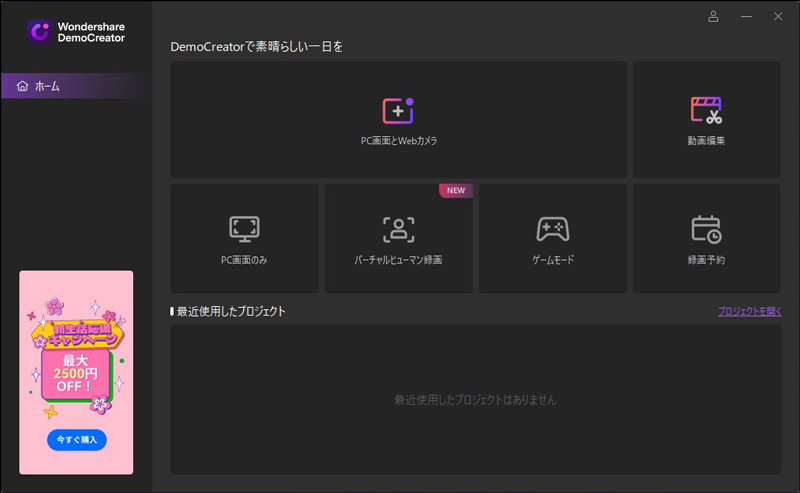
②Wondershare DemoCreatorの詳細設定
「DemoCreator」の録画設定をするために、録画ツールの右上にある「設定」ボタンをクリックし、保存先やフレームレート、エンコーダーの設定をします。ここでは、ショートカットキーの変更もできますよ。
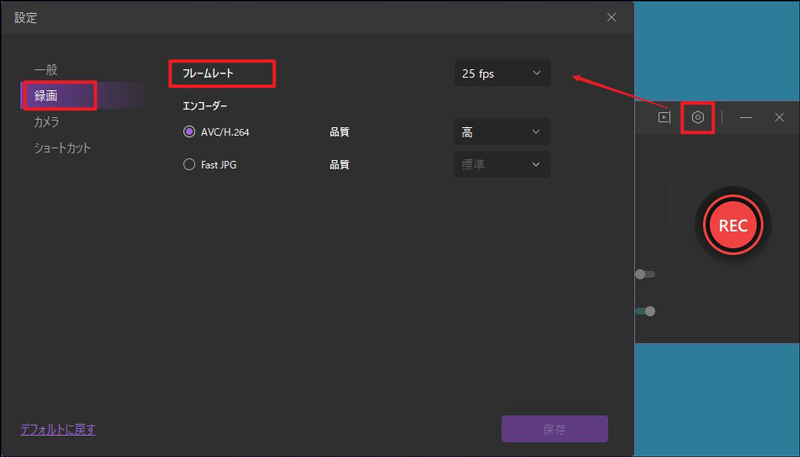
③動画の録画開始
録画したい範囲を決めたら、録画ツール画面の一番右にあるRECのアイコン、もしくはキーボードのF10を押せば録画が開始されます。また、キーボードのF9を押すと簡単に一時停止できます。
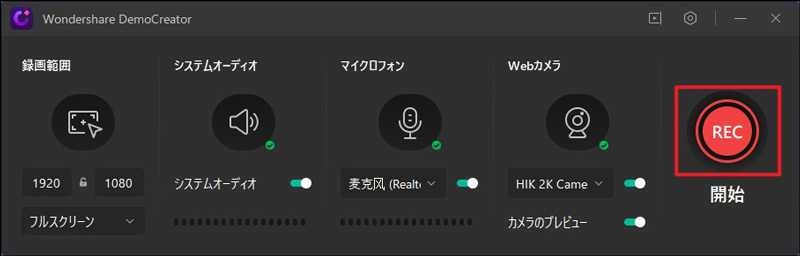
④動画の録画終了
録画コントロールバーの「録画終了」アイコン、もしくはF10を押すと録画を終了できます。

⑤動画の編集
動画の録画が終了するとそのまま編集画面になります。録画した動画を編集したい方にとっては、ストレスなく編集ができるところが嬉しいポイントです。

⑥動画の保存設定
編集画面の右上のタイトルバー下にある「エクスポート」をクリックすると、保存形式や保存場所の設定画面になります。すべて設定し終わったら「エクスポート」をクリックし、先ほど録画した動画が保存されているか確認してみましょう。
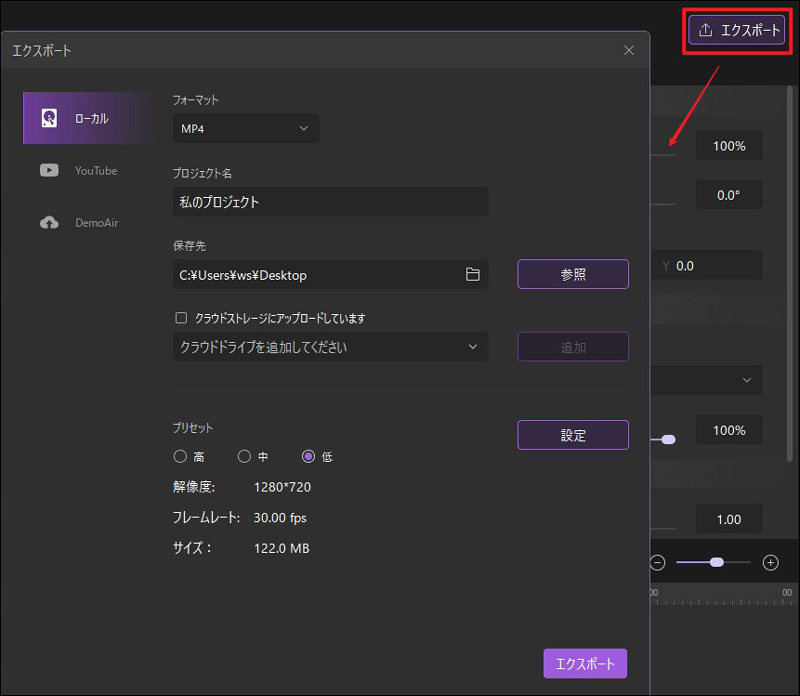
このように画面録画アプリを試したことのない方でも、思ったよりも簡単に画面録画できるので、この機会に試してみてはいかがでしょうか?
パソコンで簡単に録画できるソフト‐Wondershare DemoCreator
関連人気記事:画面録画ソフトApowerRECの使い方を詳しくご解説
関連人気記事:Surface(サーフェス)向け!画面録画できるおすすめソフト5選
4.画面録画で自分だけの動画を作ってみよう!
通信量をおさえるため、ゲーム実況動画を作るため、SNSで共有するため、人によって使う用途は違いますが、画面録画アプリやソフトウェアはご自身が作りたい動画を気軽に作れる手軽さが魅力です。ぜひ、「Xrecorder」や「DemoCreator」といった画面録画機能を活用して、自分だけの動画を作ってみてくださいね。



役に立ちましたか?コメントしましょう!